win11系统还原点怎么设置?win11系统还原点的设置方法
近日有一些小伙伴咨询小编win11系统还原点怎么设置?下面就为大家带来了win11系统还原点的设置方法,有需要的小伙伴可以来了解了解哦。
win11系统还原点怎么设置:
1.首先单击任务栏中的开始菜单(如图所示)。
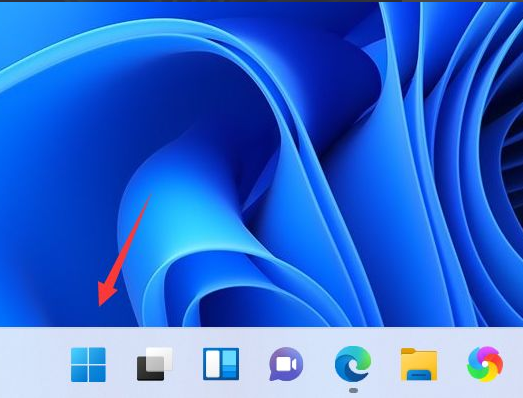
2.进入之后我们打开系统设置按钮,进入到系统设置的页面当中(如图所示)。
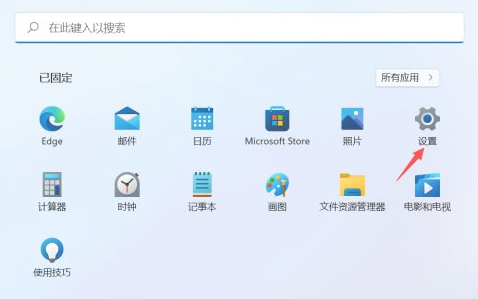
3.在该页面中找到系统关于下方的高级系统设置选项,单击进入(如图所示)。
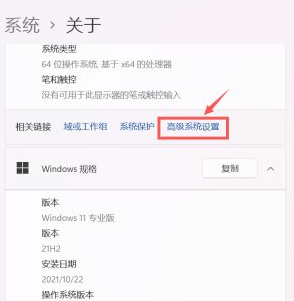
4.我们就会进入到系统属性的窗口当中,此时点击上方的系统保护选项,转移到系统保护的页面(如图所示)。
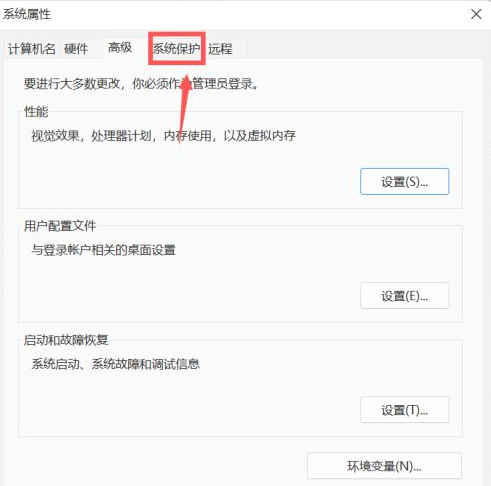
5.在系统保护的设置页面中单击下方的创建(如图所示)。
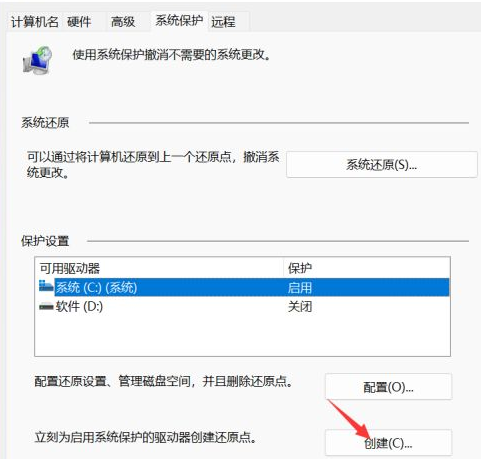
6.在弹出的窗口中我们输入还原点的名称,完成后点击下方的创建按钮(如图所示)。
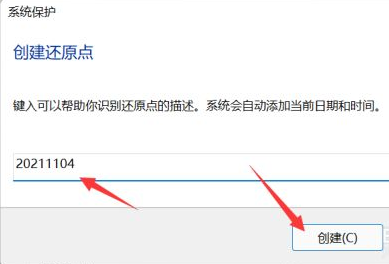
7.那么系统就会以现在的时间节点给我们创建一个还原点(如图所示)。
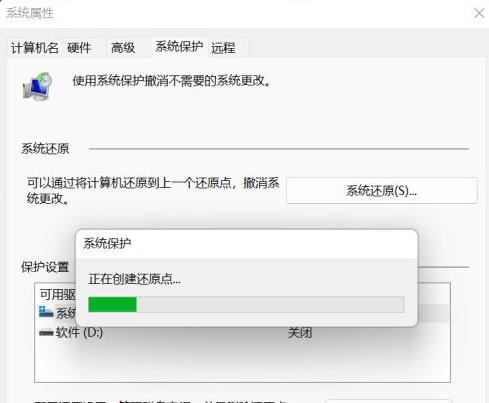
8.这个过程完成之后,你就会收到一条信息,那么就说明还原点创建完成了(如图所示)。
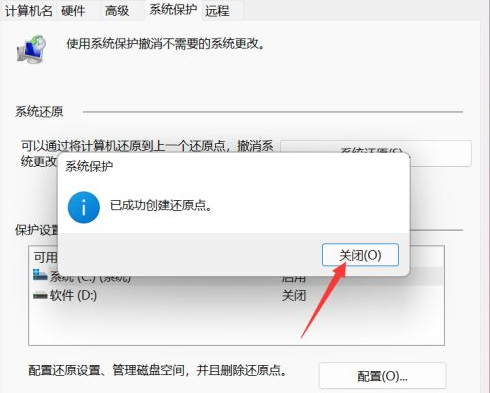










 苏公网安备32032202000432
苏公网安备32032202000432